Windows 10安装与卸载office 2013教程
这里介绍Windows 10如何安装office 2013,包括2种激活方法,此篇指南可以为您解决这个问题

工具/材料
Windows 10
office 201364位或32位
office 2013 MicrosoftToolkit 激活工具
KMSELDI激活工具
office 2013数字许可证
操作方法
【步骤01】
将下载好的office 2013解压,点击“setup”进行安装
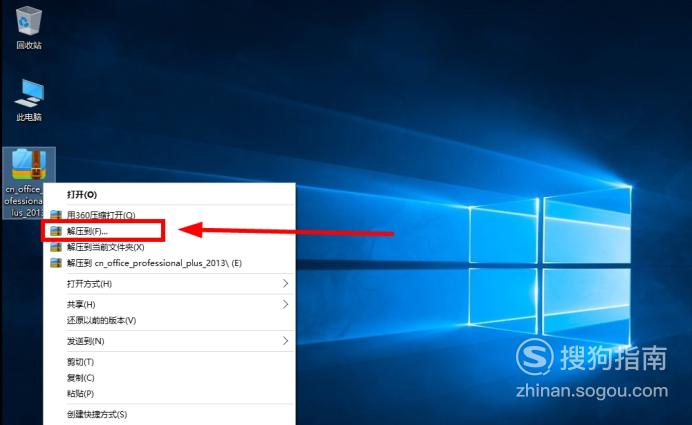
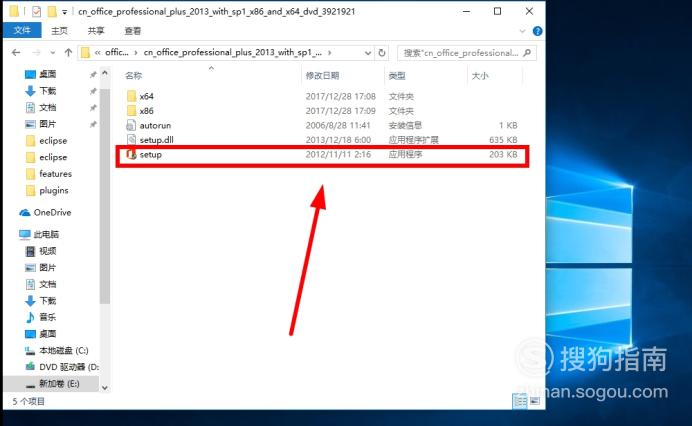
【步骤02】
选择“我接受此协议的条款”,点击“继续”
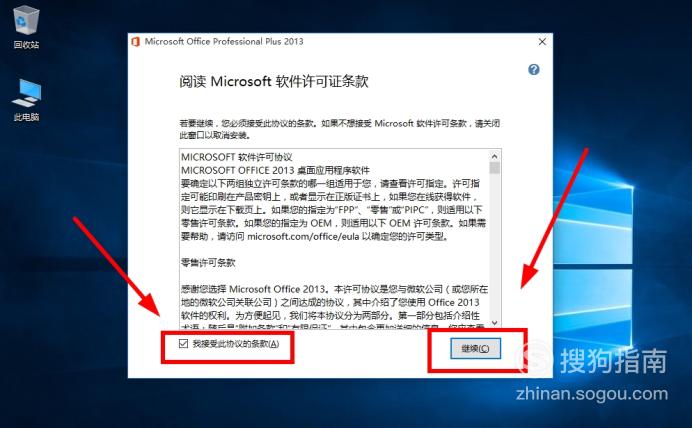
【步骤03】
在安装界面选择“自定义”

【步骤04】
在“安装选项”中,自定义好要安装的功能;
在“文件位置”中,自定好安装位置(最好安装在除C盘外的其他盘中),定义好安装位置后,点击“立即安装”
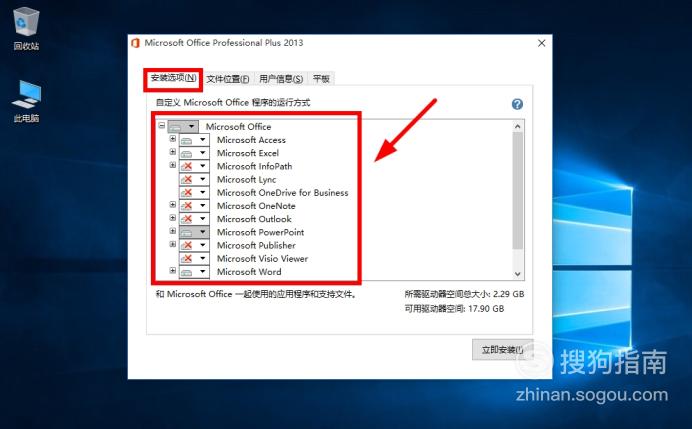
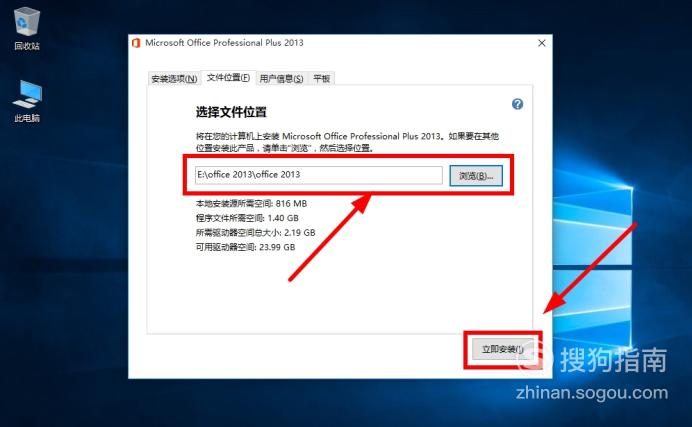
【步骤05】
等待安装完成,安装完成后,点击“关闭”
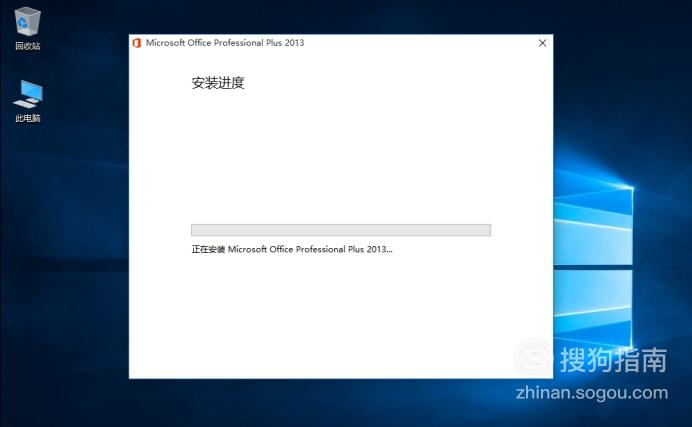
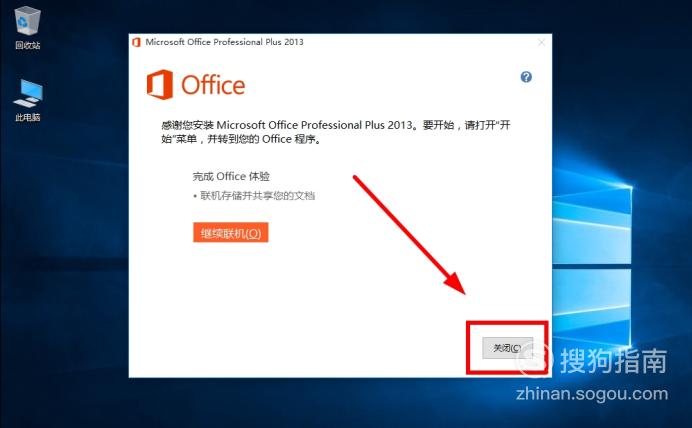
【步骤06】
随后在“office 2013数字许可证”界面运行office 2013版本转换,以管理员的身份运行
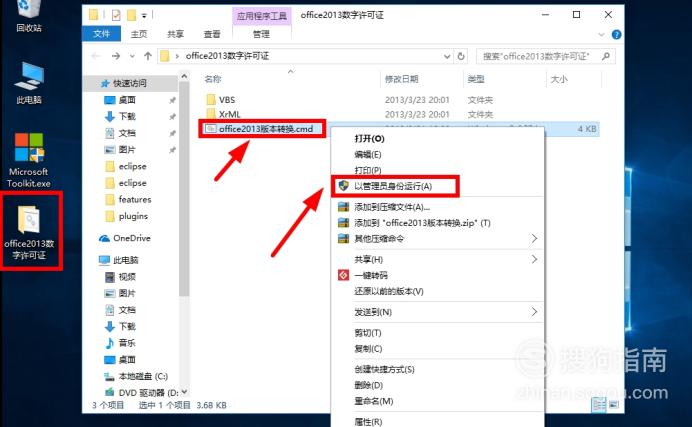
【步骤07】
选择将“office 2013转换成VOL版”,点击序号“1”
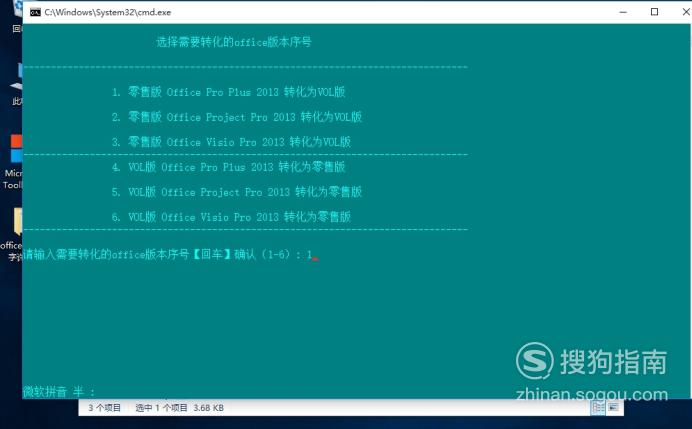
【步骤08】
等待转换完成
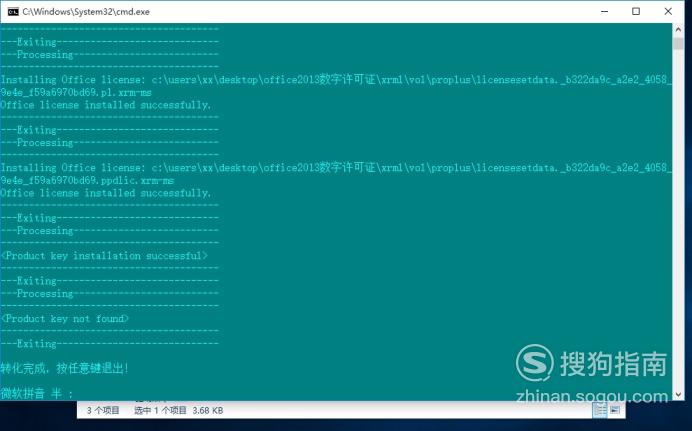
【步骤09】
最后运行office 2013激活工具,在激活界面点击“office图标”
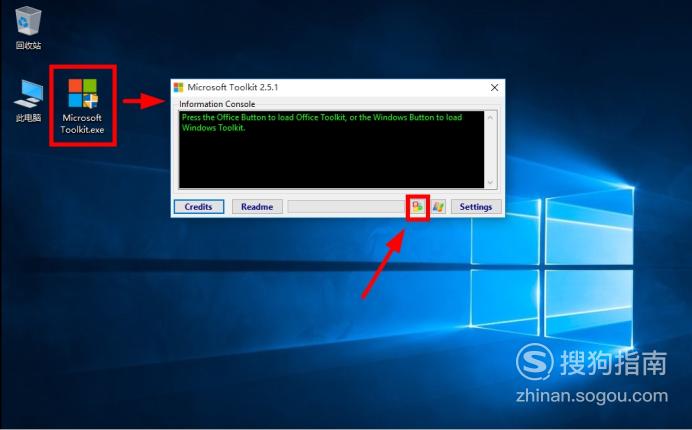
【步骤10】
在“Main”选项,选择“Microsoft 2013”

【步骤11】
在“Activation”选项,点击“EZ-Activator”进行激活
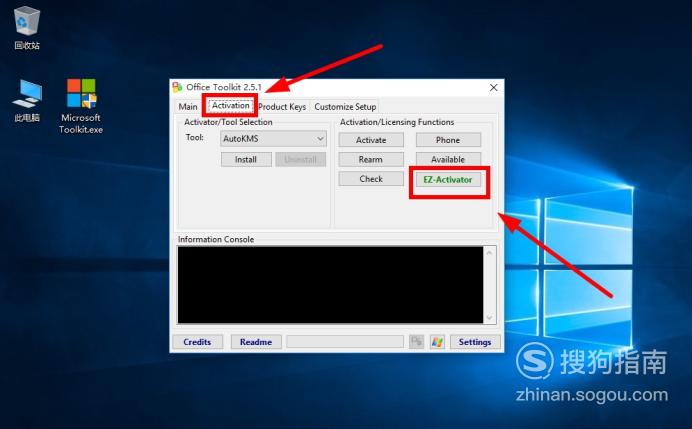
【步骤12】
出现“AutoKMS was successfully installed”说明激活成功
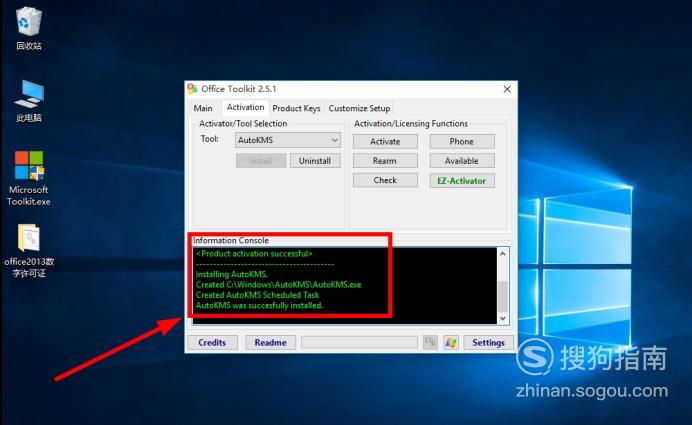
【步骤13】
office 2013成功激活,并可以使用
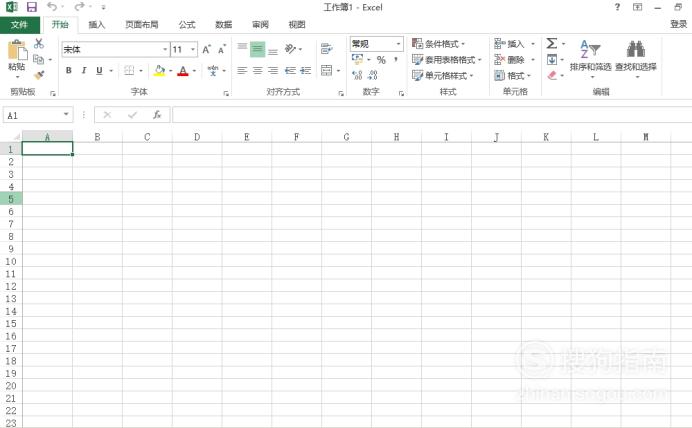
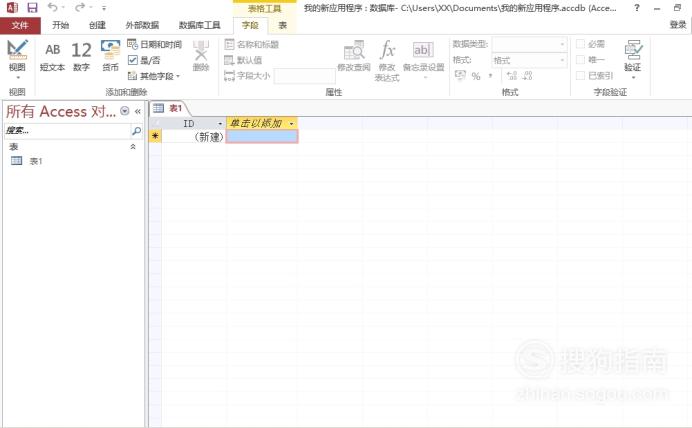


激活方法2:
【步骤01】
运行KMSELDI激活工具,点击红色按钮就可以激活office 2013

卸载方法:
【步骤01】
按住“Windows + R”键,弹出运行窗口,输入“control”进入控制面板,点击“确定”
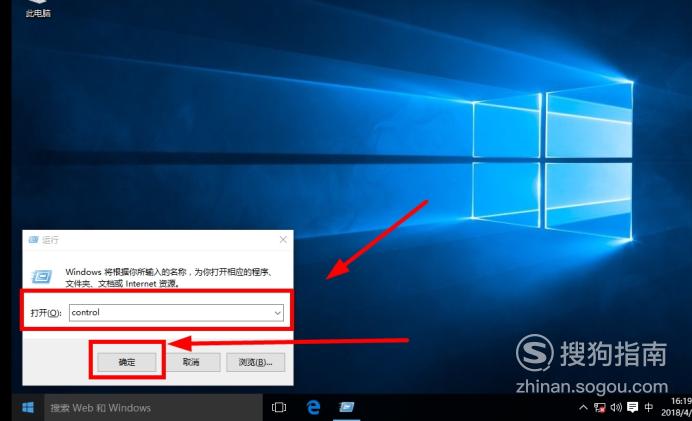
【步骤02】
在“控制面板”点击“卸载程序”
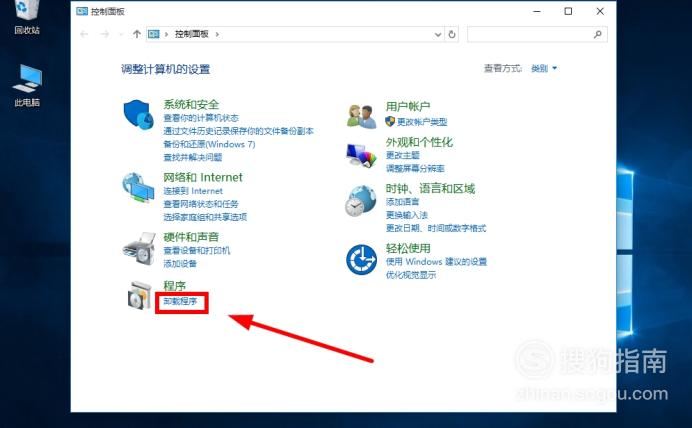
【步骤03】
鼠标右键office点击“卸载”

【步骤04】
在删除窗口点击“是”
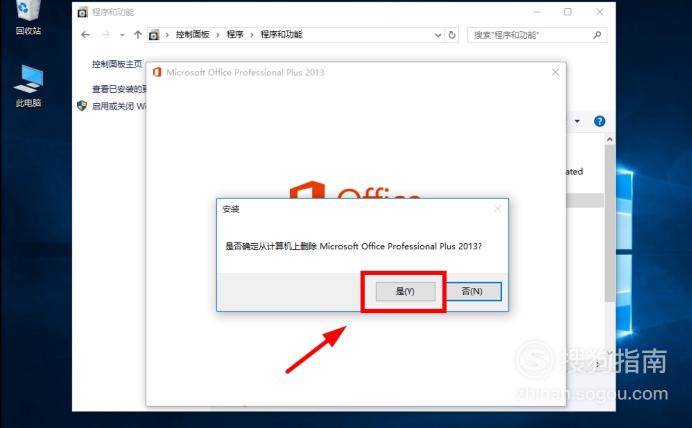
【步骤05】
等待卸载完成即可,卸载完成后点击“关闭”

特别提示
注意:office 2013是64位还是32位
注意:office 2013 MicrosoftToolkit 激活工具是64位还是32位
注意:KMSELDI激活工具是64位还是32位
注意:一般下载的office 2013需要将版本转换成VOL版本才能激活成功
激活成功后就可以使用软件
仅个人经历得出的结论
若有不足的话,还望指教
谢谢各位支持
标签:
相关文章
发表评论

评论列表